
컨플루언스 관리자
전역 양식(템플릿)
KPT회고 작성 및 사용법
안녕하세요.
코딩하는 기획자 Daniel입니다.
컨플루언스 Cunfluence 운영 팁) 이모지 등록해서 페이지 관리하기
컨플루언스 Cunfluence 운영 팁 이모지 등록해서 페이지 관리하기 컨플루언스 Confluence 1강) 컨플루언스는 어떻게 활용해야 하는가? 컨플루언스 1강) 어떻게 활용해야 하는가? 들어가기에 앞서 지난
miroiter.tistory.com
들어가기에 앞서
지난 포스팅 컨플루언스(Confluence) 운영 팁 이모지 등록과 문서 꾸미기에서 컨플루언스 운영팁인 이모지 등록하는 방법과 실제로 컨플루언스 페이지를 작성하면서 사용하는 방법에 대해 알아보았습니다. 이번 포스팅에서는 컨플루언스 관리자에서 전역 양식(템플릿에 대해 알아보고 실제로 KPT회고 작성 및 사용방법에 대해 알아보는 시간을 가져보겠습니다.

전역 양식(Global Templates)
컨플루언스 제품(시스템) 관리자에서 접근 방법은 우측 상단 설정 > 구성 > 전역 양식과 블루프린트를 선택합니다.
- 우측 상단 설정 메뉴 선택 후 관리자 페이지 이동
- 좌측 메뉴에서 스크롤을 내려 구성 >? 전역 양식과 블루프린트 메뉴 선택

블루 프린트란?
아틀라시안 소프트웨어를 사용하다보면 생소한 단어들을 많이 접하고는 합니다. 이 때문에 지라, 플루언스 용어집을 운영하고 있지만 생소한 단어들이 나오면 꼭 확인해야 합니다. 블루 프린트(Blue Print)란? 콘텐츠를 보다 쉽게 생성, 관리 및 구성하는 데 도움이 되는 기능이 추가된 페이지 템플릿 모음(Page Templates)입니다.

서버 제품을 사용하는 분은 아래 코드로 샘플 소스(Example source)를 다운 받을 수 있습니다.
git clone https://bitbucket.org/atlassian/hello-blueprint.git





글로벌 템플릿 작성
자 이제 컨플루언스 관리자 구성 전역 양식(Global Templates)에서 글로벌 템플릿(Global Templates)을 작성해 봅니다. '전역 페이지 양식 추가' 버튼을 선택하고(영어 버전일 경우 Add global page template) 작성해 주시면 됩니다.
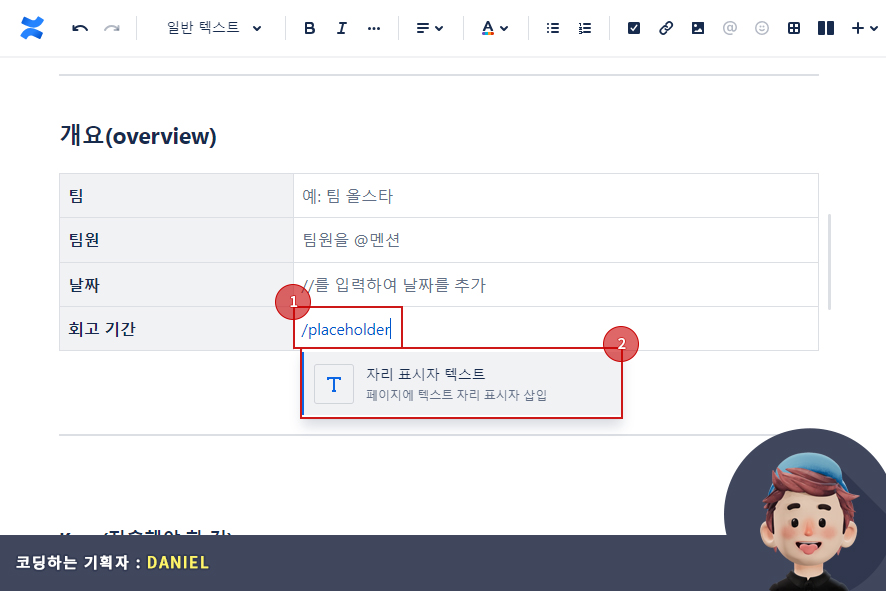
Placeholder text(자리 표시자 텍스트)
전역 양식(Global Templates)에서만 사용할 수 있는 컨플루언스의 삽입 기능 중 하나인 placeholder text는 html5의 input 요소에 들어가는 속성값과 같이 편집(글쓰기 write, 글수정 modify) 영역에서만 보여지며, 영역을 백 스페이스키로 지우면 한 번에 지워지는 기능으로 템플릿을 작성해 두면 사용자들이 편하게 문서를 작성 할 수 있습니다.
<input type="text" name="help" placehoder="이곳에는 도움말이 들어갑니다." />
<input type="email" name="email" placeholder="Smaple@email.com" />

템플릿에서 만들기(Create from Template)
자 이제 사용자 페이지로 되돌아간 뒤 KPT회고 양식으로 작성하는 상위 페이지를 작성합니다. /키를 누른 뒤 템플릿을 입력하고, '템플릿에서 만들기(Create from Template)'를 선택합니다.

상태 추가(add status)
저희 팀은 컨플루언스 문서(confluence page)를 작성할 때에는 이렇게 페이지 상태(add status)를 입력하는데요. 그래야 문서의 완성도에 대해 알 수 있기 때문입니다.
- 대략적인 초안(Rough draft)
- 진행 중(In progress)
- 검토 준비 완료(Ready for review)
컨플루언스(confluence)에서 기본으로 제공해주는 페이지의 상태 값은 위와 같으며, 검토가 끝나면 문서버전을 보라색 색상으로 선택 한 뒤 작성하고 있습니다.

하위 페이지
마지막으로 컨플루언스 상위 페이지를 작성할 때에는 하위 페이지(Child pages (Children Display) 콘텐츠를 넣어주는 것입니다. 니이제 사용자가 KPT회고 작성 버튼을 클릭하면 해당 양식(템플릿)이 자동으로 불러와지며, 이를 사용해 페이지를 빠르게 작성할 수 있습니다.
- KPT회고 작성 버튼 : 마우스 오버 시 해당 템플릿 미리보기가 나타납니다.
버튼 클릭 시 하위 페이지로 템플릿 양식을 복사해서 페이지를 작성합니다. - 페이지의 정보를 입력합니다.
- 하위 페이지를 나타내는 곳입니다.
마치며...
이번 포스팅에서는 컨플루언스 관리자 기능 중 '전역 양식(Global Templates)과 블루 프린트(Blue Print)'에 대해 알아보았습니다. 자 그럼 아틀라시안 프로그램에 대한 더 좋은 강의(포스팅)로 이웃님들을 찾아오겠습니다.
함께 읽으면 좋은 글
컨플루언스 Confluence 1강) 컨플루언스는 어떻게 활용해야 하는가?
컨플루언스 1강) 어떻게 활용해야 하는가? 들어가기에 앞서 지난 포스팅 프로젝트 관리를 위한 컨플루언스(Confluence) 소개에서 컨플루언스에 대한 대략적인 기능에 대하여 알아보았습니다. 이번
miroiter.tistory.com
'Atlassian Cloud > Confluence' 카테고리의 다른 글
| 컨플루언스 제품 관리자(Confluence product admin)에 대하여 (0) | 2024.02.19 |
|---|---|
| 컨플루언스 Cunfluence 운영 팁) 이모지 등록해서 페이지 관리하기 (1) | 2024.02.05 |
| 컨플루언스 Confluence 1강) 컨플루언스는 어떻게 활용해야 하는가? (0) | 2024.01.15 |
| 프로젝트 관리를 위한 컨플루언스(Confluence) 소개 (0) | 2023.12.27 |



